Створення та видалення етикеток на Android

- 3542
- 919
- Mrs. Delbert D'Amore
Як і користувачі Windows, власники пристроїв Android часто займаються етикетками. Тут вони виглядають дещо інакше. "Робочий стіл" смартфонів та планшетів також відрізняється. Однак усі, а ще більш недосвідчені користувачі повинні знати, як видалити етикетку з робочого столу Android або додати її.

Приклад відображення ярликів на робочому столі Android
Видалення
Видалення піктограм - один з найпростіших основних процесів в Android. Усі користувачі цієї операційної системи стикаються з нею. Тут, звичайно, немає нічого складного. Однак варто відрізнити очищення системи від застосування та видалення програми програми. Усі програми доступні через спеціальне меню, і якщо ми спробуємо "викинути" щось звідти, то повністю позбавиться від нього. Якщо ми видалимо значок на робочому столі, то сама програма була такою, якою вона була, вона залишиться.
Видалення зайвих піктограм з початкових екранів часом просто необхідно. Інакше занадто багато сміття накопичується. Це робиться одним рухом пальця. Майже. Ми просто тримаємо значок, а потім або переміщуємо його до виділеного кошика, або натискаємо на новий хрест. З тим, як звичайний метод видалення ярлика на Android, поки що ніхто не мав проблем. Однак у деяких випадках можуть виникнути проблеми.
Приватні випадки та аутоазія
У деяких старих пристроях не буде працювати, щоб видалити етикетки таким чином, оскільки така функція на цих смартфонах та планшетах не надається. Для них ви можете завантажити спеціальні утиліти, які можуть легко впоратися з цим завданням, а також з іншими, які будуть написані в кінці. Однією з цих програм є Apex Launcher. Після його встановлення ми просто тримаємо значок, після чого відбувається контекстне меню, де ви можете вибрати видалення. На додаток до цієї утиліти є CCLeaner, який також може допомогти у видаленні зайвих значків.
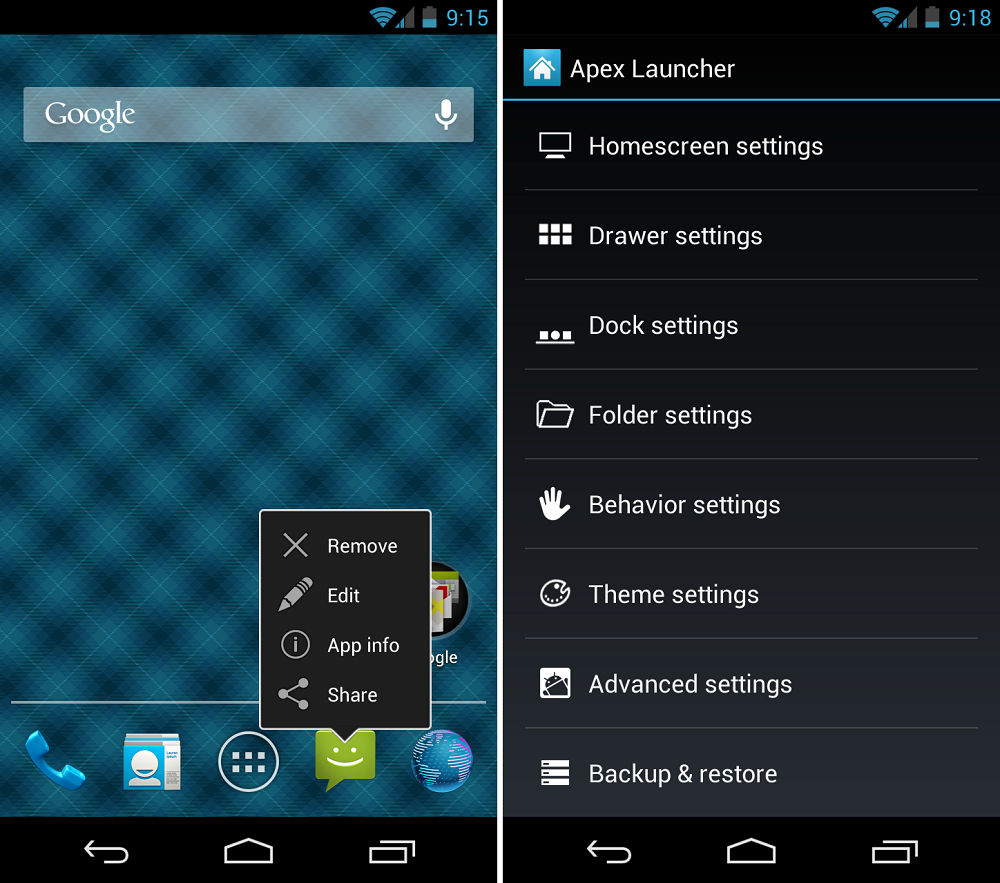
Робота з етикетками за допомогою Alex Launcher
Не кожному користувачеві подобається, що кожен встановлений додаток створює власну значок на одному з екранів. Цю функцію легко відключити.
- Ми переходимо до Google Play.
- Ми витягуємо меню з правого боку екрана.
- Вибір там "Налаштування".
- Відключіть опцію "Додати піктограми". Він розташований у розділі "Загальна".
створення
Зробити ярлик на робочому столі так само просто, як видалити.
- Відкрийте меню програми.
- Ми тримаємо ми праворуч і тягнемо до робочого столу.
Значок програми тепер буде на початковому екрані. Після цього його можна перетягнути в будь -яке зручне місце.
Android передбачає додавання деяких спеціальних ярликів. Наприклад, якщо в соціальній мережі Vkontakte ви часто відповідаєте будь -якій одній людині, то ви можете легко зробити кнопку на екрані через офіційну програму, яка відкриє з ним діалог. Для цього вам просто потрібно тримати палець на діалозі, а потім натиснути відповідну кнопку. Подібні функції пропонують деякі інші месенджери та інші програми. Як бачите, в Android ви можете додати не лише простий ярлик.
Піктограми можна не тільки створити, але й у поєднанні в папках і перейменувати. Щоб створити папку, достатньо "перетягнути" один ярлик на іншу. Після чого система запропонує розмістити їх у папці.
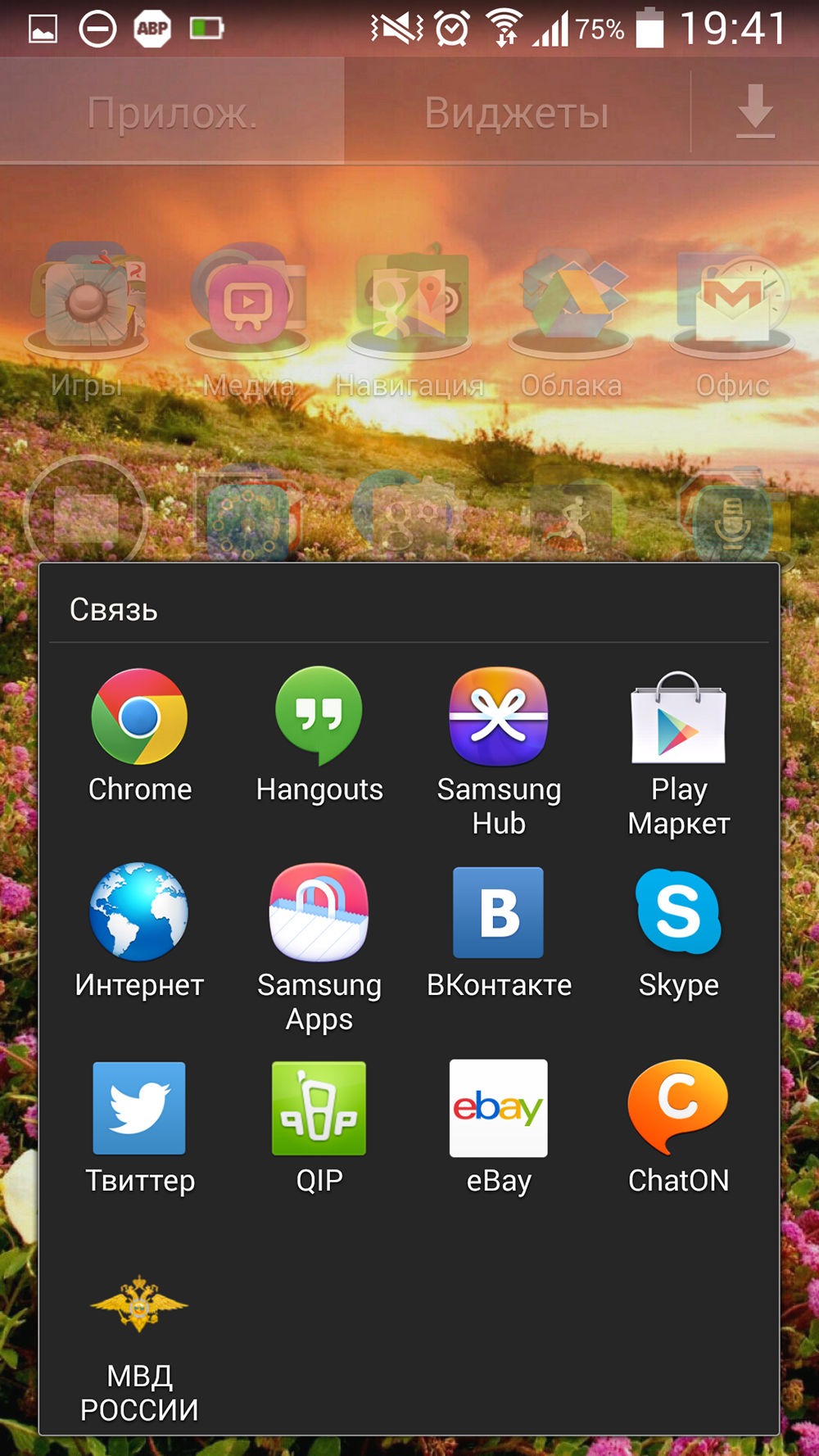
Перегляньте вміст папки на робочому столі Android
Вищезгаданий апеляційний запуск допоможе перейменувати. Загалом, більше має таку функцію. Після його встановлення ми просто тримаємо значок, поки не з’явиться контекстне меню. Там ми вибираємо "перейменувати" або "редагувати" і придумаємо нове ім’я на будь -який лейбл.
Тепер ви знаєте, що робота з ярликами досить просто. І робота з ними не обмежується створенням або видаленням. Ви можете змінити ім'я, а також перемістити їх у папки.
- « Що вказує помилка порушення сторожової собаки DPC та як її усунути
- Усунення помилок на Windows 10 за допомогою Fixwin »

